如果您的iPhone无法连接到计算机,则您并不孤单。许多人面临这个令人沮丧的问题。可能是电缆断开或驱动程序问题。
iTunes或计算机无法识别iPhone,或者出现“ 0xE"或“未知"错误时,请按照以下步骤解决该问题。
1。检查照明电缆
— Obed Manuel? (@obedmanuel)2019年4月25日
Lightning电缆将iPhone连接到计算机。如果您的照明电缆断裂或松动,则可能导致连接问题。首先,测试将iPhone插入计算机(或壁装电源插座等其他电源)后是否可以充电。如果无法充电,则肯定是电缆故障。
在这种情况下,请尝试切换到新的Lightning电缆。如果您不想从Apple购买新电缆,请从AmazonBasics获取经过MFi认证的Lightning电缆。或者,您可以从朋友那里借电缆来测试您的电缆是否损坏。
2。尝试使用其他USB端口
如果不是电缆,则可能是端口。您的计算机上的USB端口很有可能已经停止工作。
要排除这种情况,请尝试使用其他端口使用已知良好的电缆连接手机。如果连接成功,则说明您的计算机上的USB端口有问题。
3。更新或重新安装iTunes
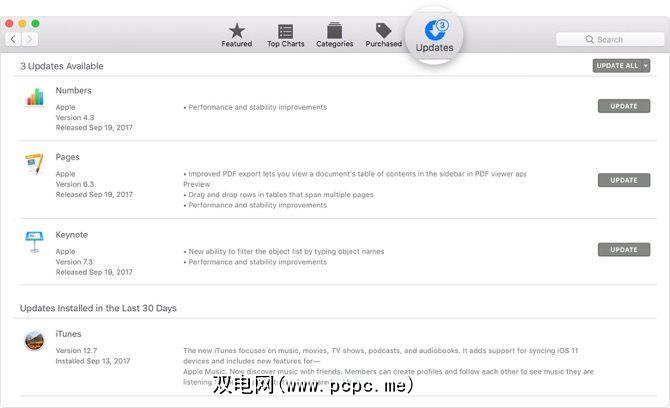
一旦排除电缆和USB端口问题,则可能是iTunes软件引起的。您安装的iTunes版本可能不支持您设备上的iOS版本。
因此,您应该更新iTunes以消除错误和软件不兼容性。在macOS Mojave上,iTunes捆绑了macOS软件更新。转到系统偏好设置>软件更新,以检查并安装最新更新。对于早期版本的macOS,请打开 App Store ,然后转到更新部分以检查是否有新的iTunes更新。
要在Windows上更新iTunes PC,打开iTunes应用程序,然后转到帮助>检查更新。如果您从Microsoft Store下载iTunes,则必须打开Store应用程序以检查iTunes更新。
如果您使用的是Windows,还应尝试重新安装iTunes(如果更新不成功)。有所不同。转到设置>应用>应用和功能,然后卸载与iTunes,iCloud和Bonjour相关的所有内容。然后,您可以从Windows应用商店下载iTunes的新副本。
4。更新Windows PC

iTunes for Windows的最新版本与Windows 7及更高版本兼容。如果您仍在使用旧版本(例如Windows XP),则无法使用当前版本的iTunes。
您的Windows版本也可能存在阻止iPhone连接的错误。尝试安装Windows的所有可用更新(在我们的详细指南中了解有关管理Windows更新的更多信息)。尽管现代系统不太可能出现问题,但您还应该查看iTunes for Windows系统要求,以确保您的计算机可以正常运行iTunes。
5。解决Windows上的驱动程序问题
如果应用Windows更新不能解决您的问题,则驱动程序可能是导致问题的根本原因。对于初学者,驱动程序负责外部设备与Windows PC的通信方式。而且,如果驱动程序损坏或过时,它可能会使iTunes无法识别您的iPhone(这就是为什么您应该知道如何查找和替换过时的Windows驱动程序的原因)。
有两种方法可以解决此问题,具体取决于(从Apple网站或Microsoft Store安装iTunes的位置。无论哪种方式,都需要重新安装Apple Mobile Device USB驱动程序。
%ProgramFiles%\ Common Files \ Apple \ Mobile Device Support \ Drivers 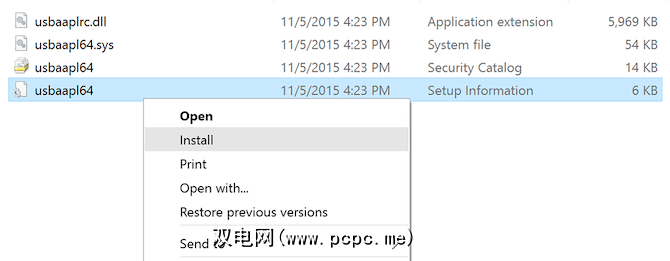
Windows 10用户可以选择从Microsoft Store安装iTunes,我们建议您选择它,因为它使更新变得更加简单。如果已安装商店版本,请按照以下说明重新安装Apple Mobile Device USB驱动程序:
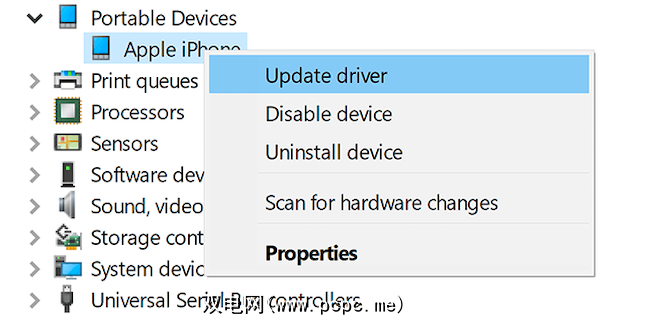
如果您的iPhone无法连接到计算机即使按照上述步骤进行操作,您仍需要进一步对Apple Mobile Device USB驱动程序进行故障排除。为此,请执行以下操作:
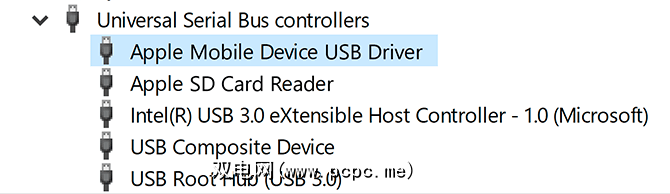
6。重置Windows PC或iPhone
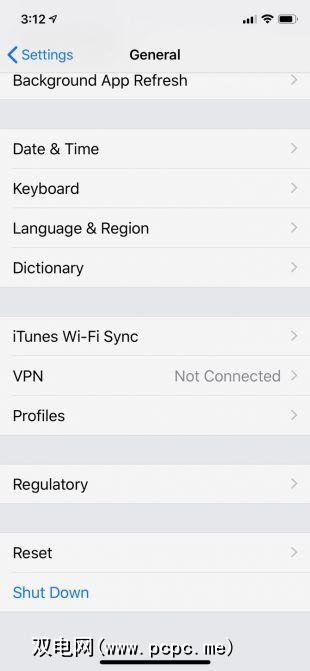
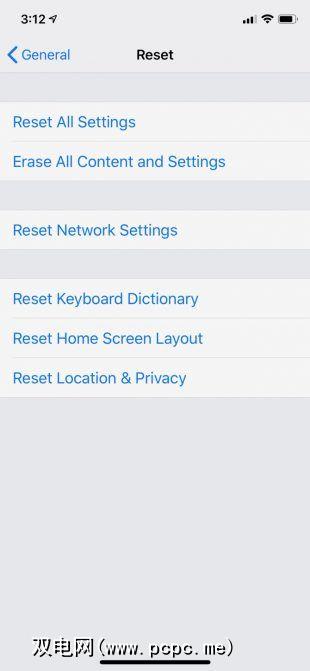
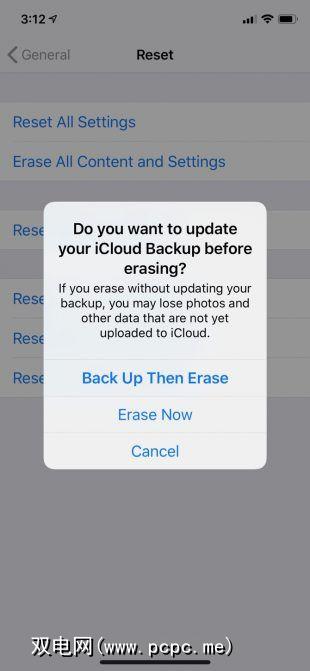
如果上述方法无效,则最后一步是重置iPhone或Windows PC。
要重置iPhone,请转到设置>常规>重置>删除所有内容和设置。 这将清除iPhone上的所有数据。由于您无法使用iTunes进行备份,因此应在进行操作之前进行iCloud备份,以免丢失任何信息。
类似地,您可以通过转到重置Windows PC。设置>更新和安全>恢复>重置此计算机。在我们的Windows 10恢复出厂设置指南中了解如何操作。同样,请确保在执行此操作之前先创建备份,因为这样做将使您的计算机恢复出厂设置。
7。联系Apple支持
如果重启后问题仍然存在,则需要联系Apple支持。使用Apple支持页面与客户服务代表交谈,并寻求帮助。
8。如果所有方法均失败,请使用第三方iTunes替代方法
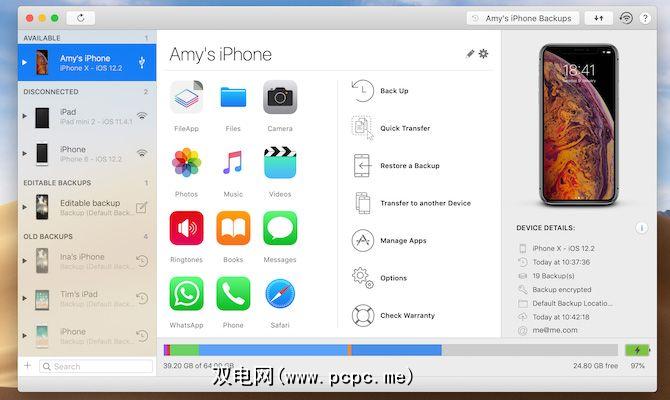
如果iTunes无法识别您的iPhone,但它显示在文件资源管理器或Finder中,您仍然可以使用第三方iPhone管理器进行同步
在某些情况下,像iMazing这样的应用实际上提供了更好的功能,例如双向同步,从任何设备进行一键式备份等等。您还可以有选择地同步照片和音乐等单个项目。
下载:适用于Windows和Mac的iMazing(45美元,提供免费试用)
使用iPhone和Mac一起使用
希望上述解决方案可以解决您的问题。如果没有,则必须将iPhone带到本地服务店或Genius酒吧。解决问题后,您可以探索iPhone与Mac配合使用的更多方式。
Apple已经建立了许多有用的技术,这些技术可以使iPhone和Mac共享数据,并且不需要Lightning。电缆。在我们的iPhone和Mac结合使用指南中了解有关此内容的更多信息。
标签: 驱动程序 硬件提示 iPhone iTunes 故障排除









